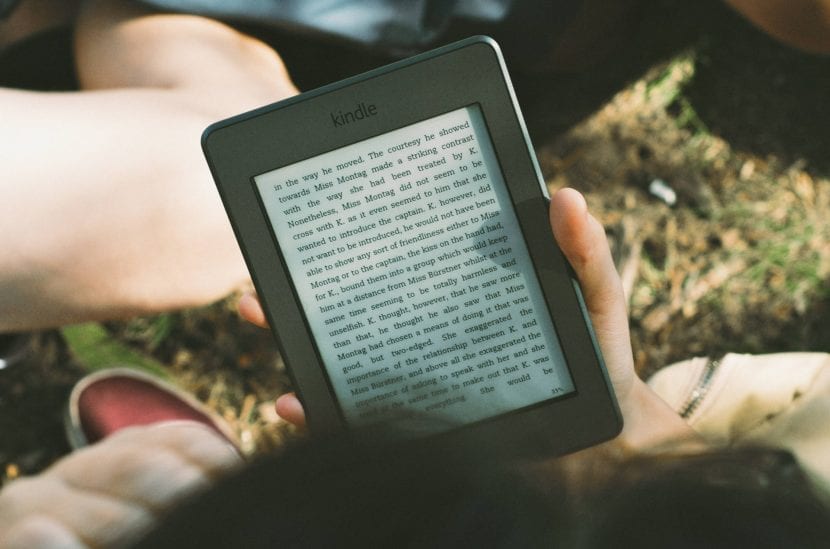
在作為平面設計師工作時,我們經常受委託 編輯項目。 對於這些情況,我們大多數人習慣於使用InDesign,尤其是 圖解書 或包含大量文字的出版物,因為它是編輯設計師的典型程序,也是在排版時為我們提供更多選擇的程序。
通常,在這些項目中,我們的工作將僅限於設計書籍和準備送往媒體的文件。 但是,隨著越來越多的工具可供公眾使用,有時客戶可能會要求您發布或發布 在Amazon KDP上專門設計一本書, 這樣他就可以自己營銷。
亞馬遜KDP(Kindle直接出版), 如果您還不知道,它就是亞馬遜在線商店針對的平台 作者 和作家 他們要 賣自己的書。 由於並非所有人都幸運地擁有一家想要出版一本書的出版商,因此該Amazon工具可讓您上傳手稿並通過該頁面上的頁面進行銷售 數字版或Kindle版, o 要求打印。
梨 出版這本書 在頁面上,您必須上傳手稿並 確保正確顯示 標題位置正確,封面設計合理,符合要求的尺寸等。 許多客戶希望避免這些麻煩,而寧願將此過程委託給圖形設計師。 所以 知道如何處理此平台很重要。
開戶
你應該做的第一件事是 開戶 在Amazon KDP上,使用您的電子郵件和您的詳細信息。 這樣,您會發現一個 主頁 對應於 圖書館, 以及在哪裡可以找到出版本書所必須遵循的步驟。
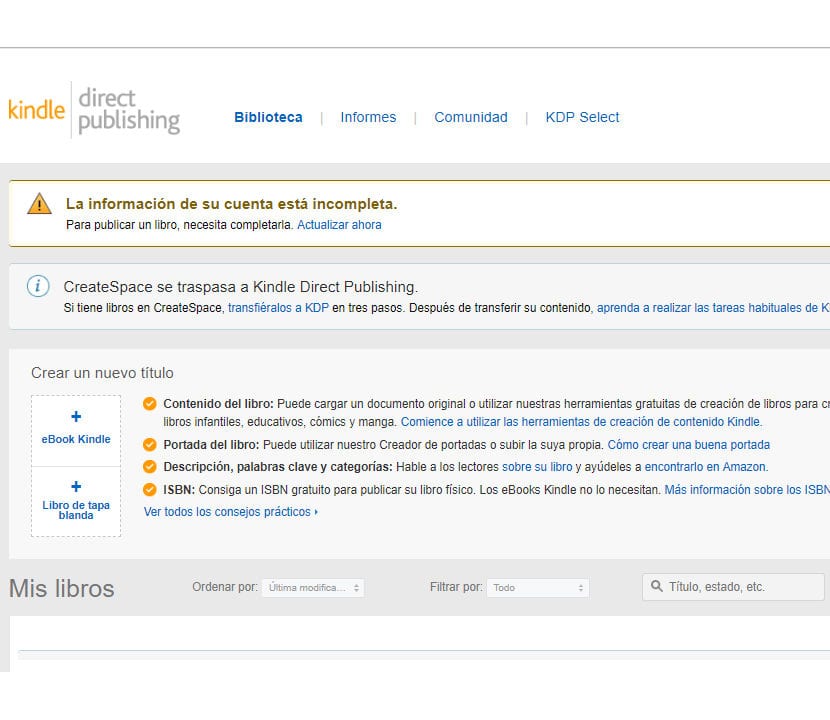
Amazon KDP中的“庫”部分
上傳Kindle版手稿並打印
上傳過程 Kindle上的原稿版本不同 到為 印刷版。
對於Kindle, 您可以使用該程序 Kindle創建 使頁面可供您使用。 Kindle Create se 首先下載到計算機, 點擊選項 開始使用Kindle內容創建工具。
安裝時,您必須創建一個 文件中的新項目, 在Word中上載文件 並將其導入。 該程序將允許您編輯標題,字幕,間距,分配主題以及有關設計的任何其他詳細信息。 請務必經常閱讀 預覽選項, 看看它在出售時將如何顯示。
完成固定佈局後,您可以 保存項目 在您的計算機上並稍後發布,或者您可以選擇以下選項 發布 並將其直接導出到Amazon KDP。
對於印刷版, 你欠的手稿 以PDF格式上傳 從您的計算機上,在這裡您可以 使用您在Indesign中製作的設計 或任何其他類似程序。 您唯一需要考慮的是格式的大小是 寬15,24厘米x高22,86厘米, 而且,如果您的書中有需要滲色的照片或物品,則必須計算出該額外空間。

Kindle創建程序
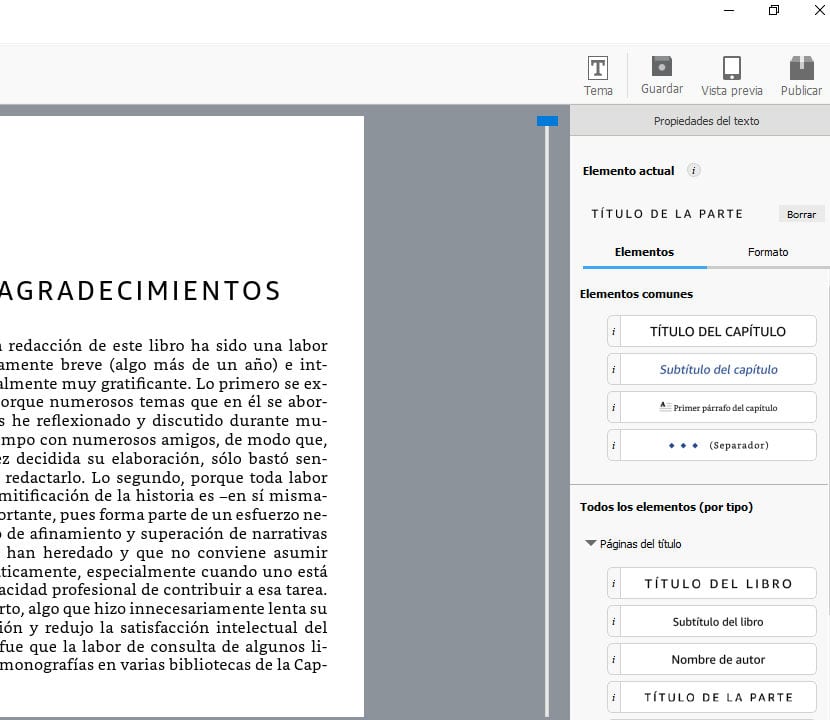
Kindle Create中的原稿設置
Kindle保護套
對於Kindle版本的封面, Amazon KDP有一些模板 您只需要向其中添加圖像和文本即可。 但是,特別是如果您是設計師,我們建議 上傳您在Photoshop或Illustrator中設計的封面, 因為模板設計非常有限。
如果您上傳自己的封面,則必須位於 JPG或TIFF格式, 理想尺寸為2560 x 1600像素 RGB模式。 檔案重量 不能超過50MB 推薦的分辨率是 300 dpi。
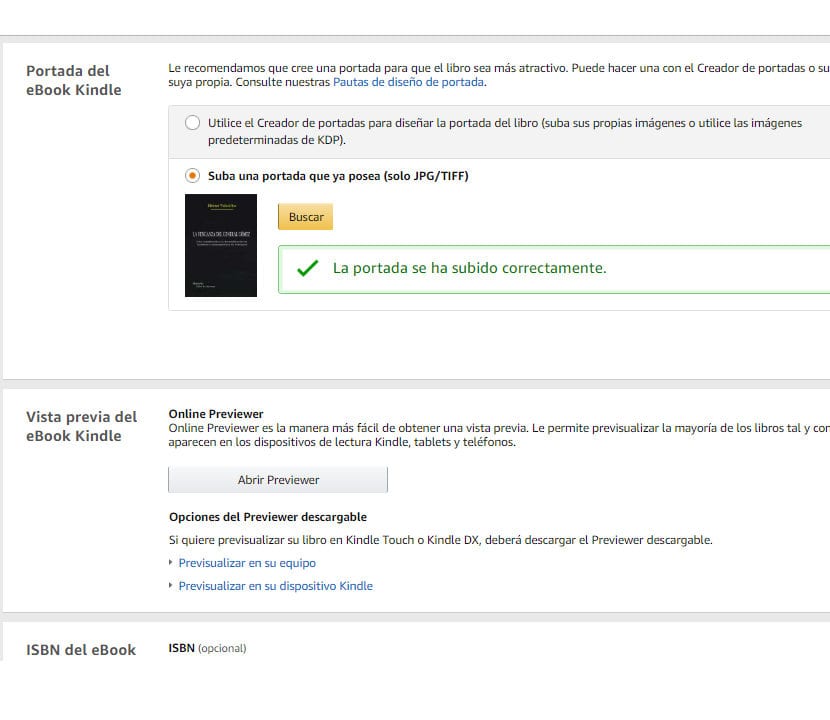
在Amazon KDP for Kindle版本中上傳封面
印刷版封面
該版本的封面必須在 PDF格式, 並且文件必須包含 封面,封底和書脊,就像您將其發送給印刷公司一樣。 如果是彩色,建議 模式是CMYK, 如果是黑色和白色,則必須在 灰度。 文件的重量 不能超過40 MB 並且分辨率必須是 300 dpi。
總度量為 寬32,8厘米x高23,46厘米, 必要時留下出血。 這 文字必須清晰易讀, 而且你必須 留出條形碼空間。
準備好這部分過程之後,剩下的就是 設定版權中, 價格 將會被分配,並且所有與 作家數據 或出版該書的人。
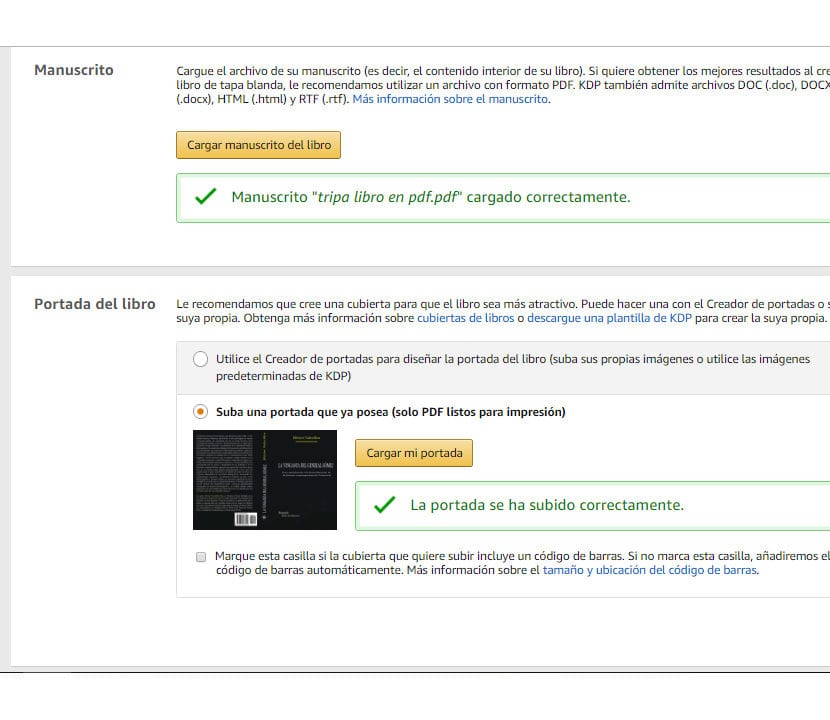
將封面和原稿上傳到Amazon KDP以獲取印刷版